Ps菜单:编辑/颜色设置
Edit/Color Settings
快捷键:Ctrl + Shift + K
颜色设置 Color Settings命令通过选择合适的工作空间和色彩管理方案,确保图像在整个工作流程中的颜色准确性和一致性。
◆ ◆ ◆
使用方法与技巧
1、选择合适的工作空间
根据工作任务的需要选择合适的 RGB、CMYK、灰度和专色工作空间。
比如,选择 Adobe RGB (1998) 作为 RGB 工作空间,适合需要广色域的高质量图像处理,而 sRGB IEC61966-2.1 则适合网络和屏幕输出。
提示:
工作空间的设置决定了新建文档时的默认的颜色配置文件。
2、保留嵌入的配置文件
当打开嵌入了配置文件的图像时,选择“保留嵌入的配置文件”。
这意味着图像颜色将按照原始嵌入配置文件来解释和显示,而不是自动转换到工作色彩空间。这样可以确保在不同设备或应用程序之间传输图像时,颜色保持一致,也减少了颜色转换过程中的潜在颜色偏差和数据丢失。
3、配置文件不匹配和缺少配置文件的处理
启用“打开时询问”和“粘贴时询问”选项,以确保在处理不匹配或缺少配置文件的文档时,能够手动选择最合适的处理方式。
4、选择合适的渲染意图
当需要转换配置文件时,应该根据图像内容选择合适的渲染“意图”。例如,“可感知”渲染适合摄影图像,能保持颜色的视觉关系。
◆ ◆ ◆
命令选项说明

提示:
当鼠标悬停在某个选项上时,会在下面的“说明” Description框中给出较详细的解释说明。
设置
Settings
选择预设配置文件,以适应不同的工作环境和输出要求。
工作空间
Working Spaces
定义在不同颜色模型下的默认颜色配置文件。
RGB
RGB
指定 RGB 图像的默认色彩空间。
在 RGB 颜色模型下,常见的色彩空间(配置文件)有:sRGB IEC61966-2.1、Adobe RGB(1998)、ProPhoto RGB 等。
Adobe 不建议使用显示器的配置文件作为默认的 RGB 工作空间。Adobe 的应用程序(包括 Photoshop)会自动将默认的 RGB 工作空间转换到显示器配置文件,从而在屏幕上正确地显示颜色。
CMYK
CMYK
指定 CMYK 图像的默认色彩空间。
在 CMYK 颜色模型下,常见的色彩空间有:U.S. Web Coated (SWOP) v2、Japan Color 2001 Coated 等。
灰色
Gray
指定灰度图像的默认色彩空间。
比如,Dot Gain 15%。
专色
Spot
指定专色图像的默认色彩空间。
色彩管理方案
Color Management Policies
定义打开、导入和粘贴图像时如何处理嵌入的颜色配置文件。
--关
Off
禁用颜色管理,不进行任何颜色配置文件的处理。不建议使用。
--保留嵌入的配置文件
Preserve Embedded Profiles
保留图像中的嵌入配置文件,不进行转换。
--转换为工作中的 RGB/CMYK/灰度
Convert to Working RGB
将图像的颜色配置文件转换为当前工作空间的 RGB/CMYK/灰度 配置文件。
相当于使用“转换为配置文件”命令进行转换。
配置文件不匹配
Profile Mismatches
定义打开和粘贴图像时遇到配置文件不匹配的处理方式。
--打开时询问
Ask When Opening
当打开的图像的颜色配置文件与当前工作空间不匹配时询问用户。
--粘贴时询问
Ask When Pasting
将具有不同颜色配置文件的图像粘贴到另一图像时询问用户。
缺少配置文件
Missing Profiles
定义打开缺少颜色配置文件的图像时的处理方式。
--打开时询问
Ask When Opening
当打开的图像没有嵌入颜色配置文件时询问用户。
转换选项
Conversion Options
定义颜色转换的处理方式。
引擎
Engine
选择用于颜色转换的引擎。
--Adobe (ACE)
Adobe 自家的颜色转换引擎,通常是默认选择,适合大多数工作流程。
--Microsoft ICM
Windows 操作系统内置的颜色管理系统,主要用于与 Microsoft 应用程序的兼容性。
--Apple ColorSync
用于 macOS 系统的颜色管理系统,适用于 Apple 设备。
意图
Intent
选择颜色转换的渲染意图。
--可感知
Perceptual
试图保持原图的视觉关系,可能改变绝对颜色,适合摄影图像。
--饱和度
Saturation
优先保持鲜艳的颜色,用于商业图形,比如业务图表和图形等。
--相对比色
Relative Colorimetric
保持颜色的准确性,适用于颜色重要的图像。
--绝对比色
Absolute Colorimetric
保持颜色的绝对值,通常用于模拟其他打印条件,适合需要精确颜色匹配的情况。
使用黑场补偿
Use Black Point Compensation
启用黑点补偿,确保黑色在不同设备之间的一致性。
使用仿色(8位/通道图像)
Blend Dither(-bit/channel images)
在低颜色深度(8 位/通道)图像中使用仿色以平滑颜色过渡。
补偿场景参考配置文件
Compensate for Scene-referred Profiles
针对场景参考配置文件进行补偿,适用于特定的摄影和视频应用。
高级控制
Advanced Controls
提供了显示器的饱和度压缩和颜色混合控制的选项。
降低显示器色彩饱和度
Desaturate Monitor Colors By
按指定的百分比减少显示器上颜色的饱和度,避免过度鲜艳的颜色显示。
用灰度系数混合 RGB 颜色
Blend RGB Colors Using Gamma
通过指定的伽马值(默认为 1.00)混合 RGB 颜色,用于模拟非线性颜色混合的效果,确保颜色混合更自然。
用灰度系数混合文本颜色
Blend Text Colors Using Gamma
使用指定的灰度系数(默认为 1.45)混合文本颜色,确保文本颜色混合更自然。
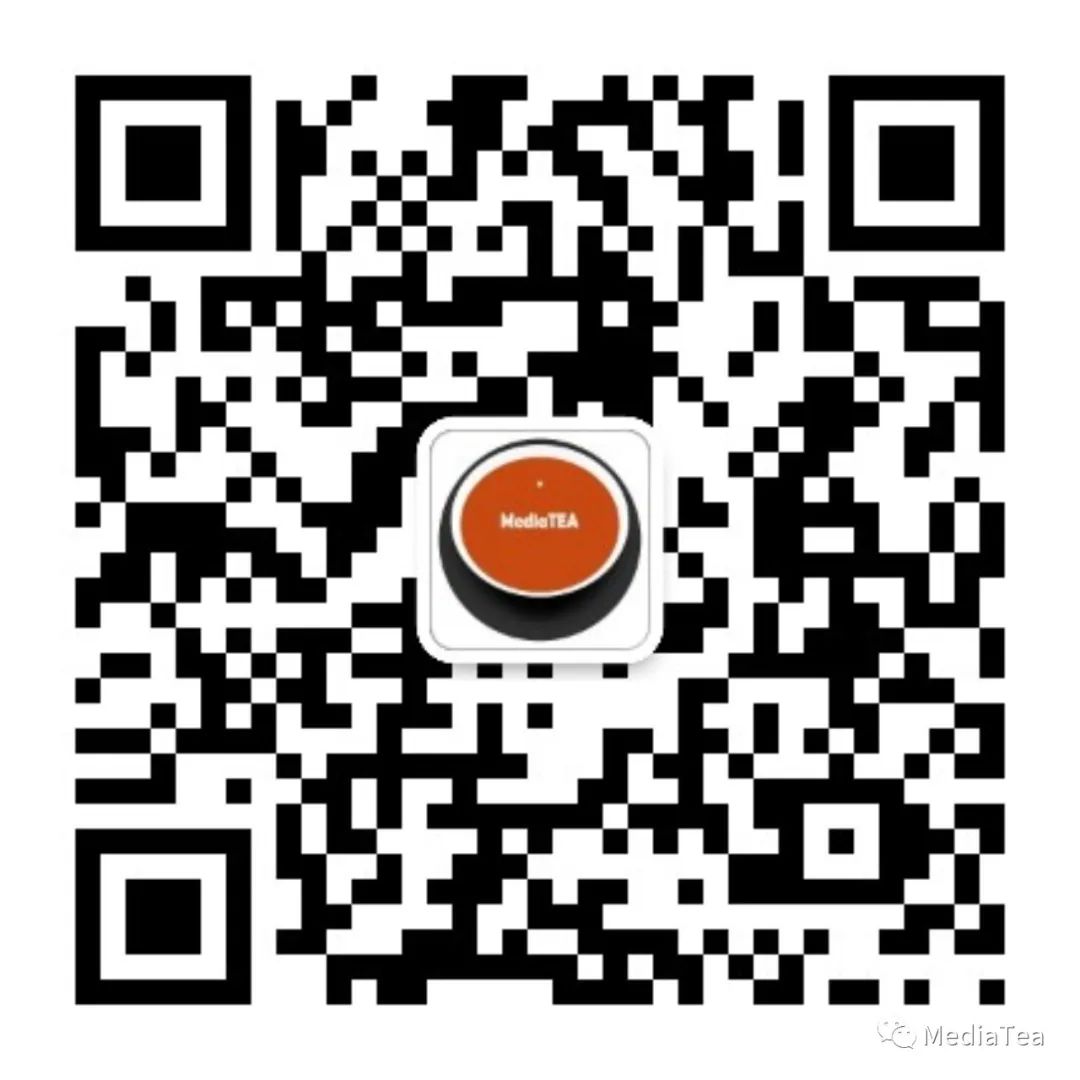
“点赞有美意,赞赏是鼓励”























 4999
4999

 被折叠的 条评论
为什么被折叠?
被折叠的 条评论
为什么被折叠?








